4. 편지 병합 활용하기 - Ⅲ
3) 퍼블리셔의 편지 병합 마법사로 소개지 만들기
퍼블리셔에서도 워드의 편지 병합 마법사와 비슷한 방법으로 총 4단계에 의해 발행물을 만들 수 있다. 여기서는 아웃룩의 연락처 정보를
이용하여 고객들에게 행사 제품 소개지를 만들어 보도록 하자.
① 퍼블리셔에서 내용을 작성한 후 도구-편지 병합-편지 병합 마법사 메뉴를 선택한다.
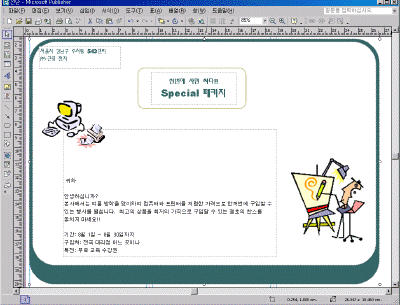

② 편지 병합 작업창이 나타나면 1단계에서 받는 사람을 선택한다. 3 가지 옵션 중 Outlook
연락처에서 선택을 지정하고 연락처 폴더 선택을 클릭한다.
③ 연락처 목록 폴더 선택 대화 상자에서 사용할 연락처 폴더를 선택한 후 확인 단추를 클릭한다.
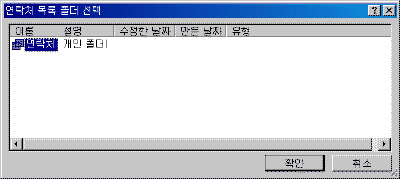

④ 편지 병합 받는 사람 대화 상자가 나타나면 받는 사람을 선택한 후 확인 단추를 클릭하고 다음: 발행물
만들기를 클릭한다.


⑤ 2단계에서는 필요한 정보를 삽입한다. 필드를 삽입할 곳에 커서를 두고 기타 항목을 클릭하면 병합 필드
삽입 대화 상자가 나타난다. 삽입할 필드를 선택하고 삽입 단추를 클릭한 후 다시 닫기 단추를 클릭하여
대화 상자가 닫는다.
⑥ 같은 방법대로 필요한 부분에 모든 필드를 삽입한 후 다음:발행물 미리 보기를 클릭한다.
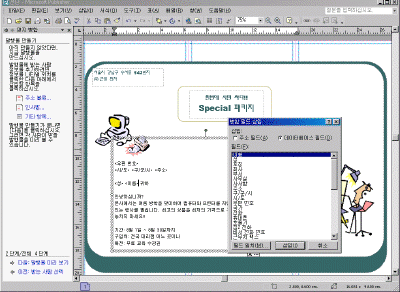

⑦ 3단계에서는 이전 보기
 와 다음 보기 와 다음 보기
 단추를 클릭하여
연락처에 있는 정보가 제대로 삽입되었는지 확인한 후 다음: 병합 완료를 클릭한다. 단추를 클릭하여
연락처에 있는 정보가 제대로 삽입되었는지 확인한 후 다음: 병합 완료를 클릭한다.


⑧ 마지막 4단계에서는 완성물을 출력하기 위해 인쇄를 클릭한다.
|